《大众点评》个人信息修改方法-《大众点评》添加商户方法
《大众点评》个人信息修改方法注册登录了大众点评后,个人资料界面的个人介绍默认都是空的,这个需要用户自己去进行填写修改,然后别人就能在你的主页资料中看到了 。大众点评怎么改个人介绍?在哪里进行填写呢?下面小编就来为大家介绍一下 。

文章插图
大众点评怎么改个人介绍?1、打开大众点评app,在“我的”界面点击上方“设置” 。
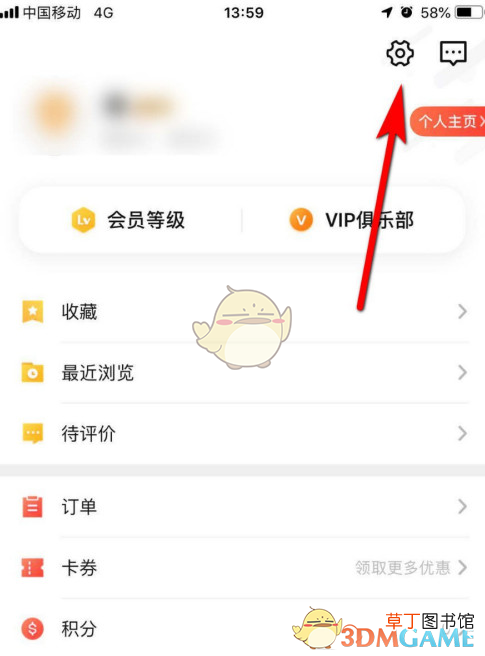
文章插图
2、然后在设置中找到“个人资料”,点击进入个人资料设置 。
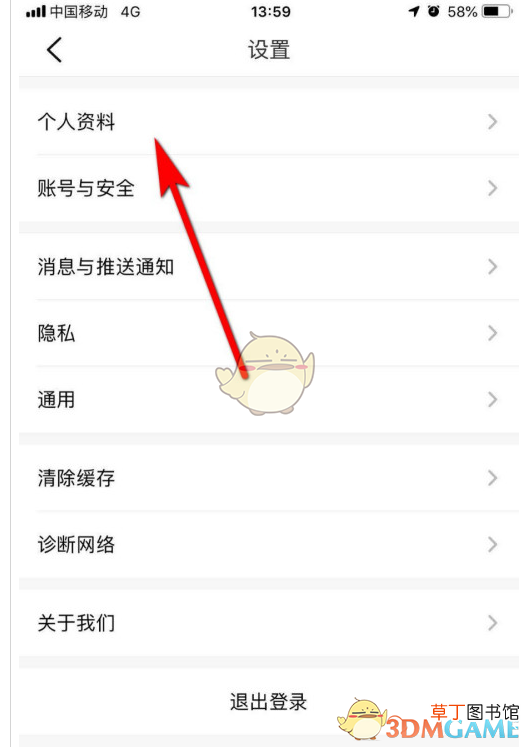
文章插图
3、在个人资料设置中,找到“个人介绍”,点击进入个人介绍页面 。

文章插图
4、在编辑个人介绍页面中,输入选择想要设置的介绍,点击右上角的“保存”即可 。
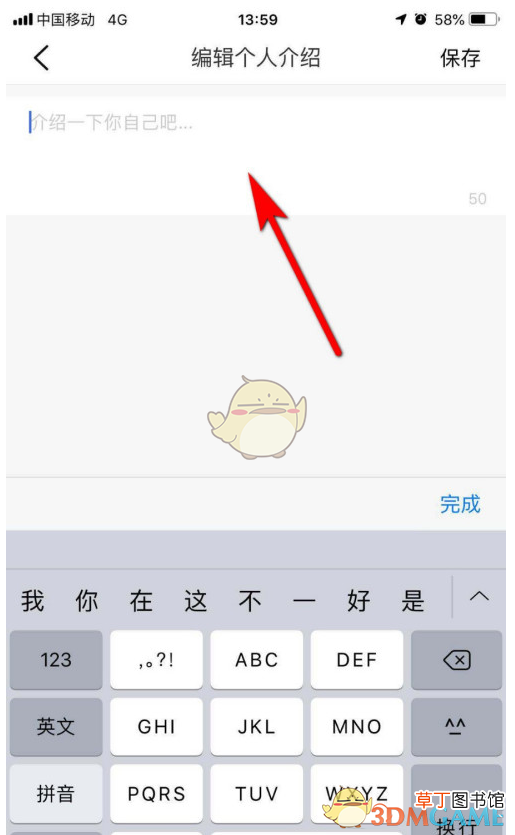
文章插图
《大众点评》添加商户方法想要让自己的店铺也出现在大众点评中,我们就需要自己手动上传店铺相关信息并进行申请,申请成功后,就可以看到自己的店铺出现在平台中了 。下面小编也为大家带来了大众点评添加商户的操作方法,我们一起来了解下吧!

文章插图
大众点评怎么添加店铺?1、打开大众点评APP,点击右上角的“三点” 。
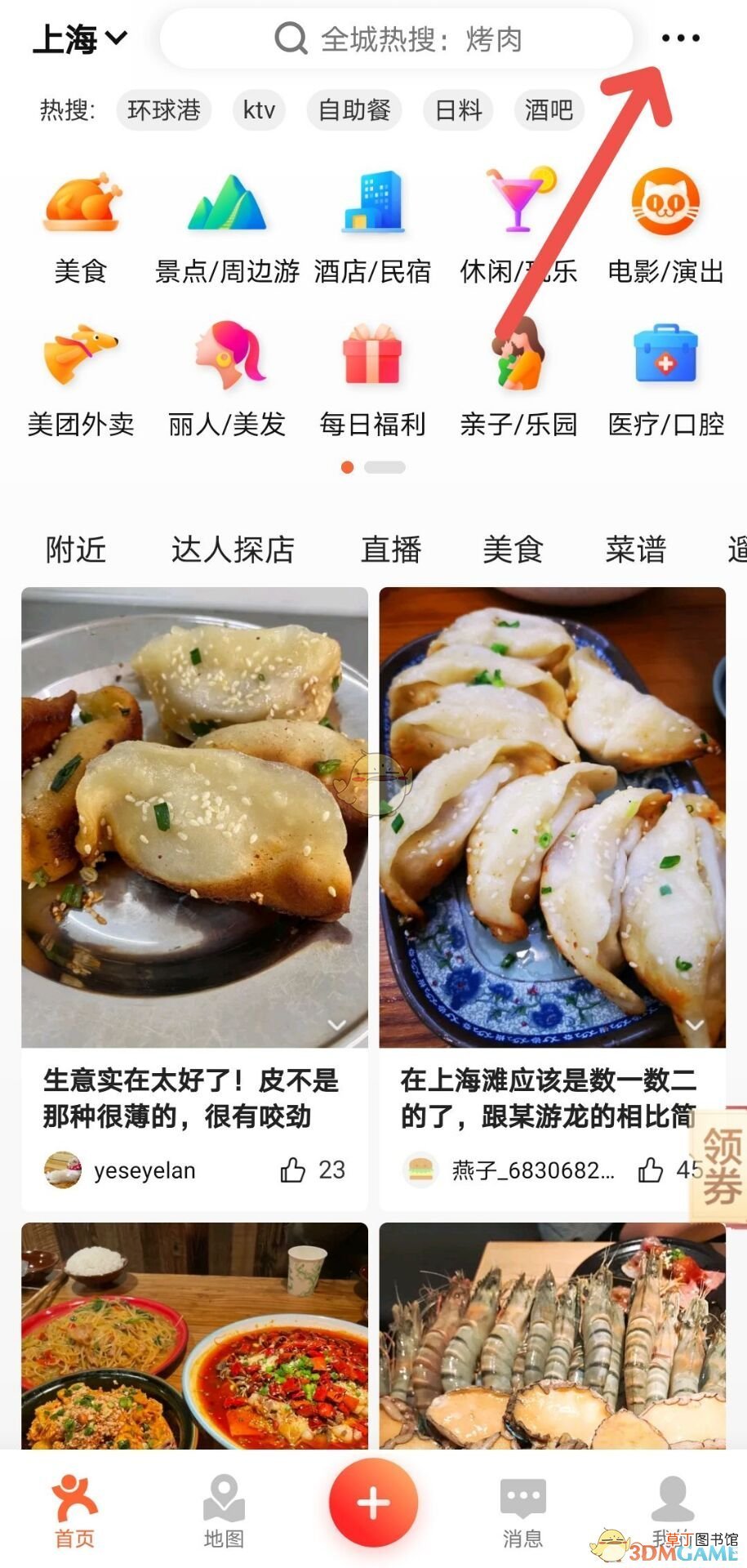
文章插图
2、在右上角点击“添加商户”按钮 。

文章插图
3、在添加商户页面,详细填写你的信息,填写完成后提交,这样就完成了 。
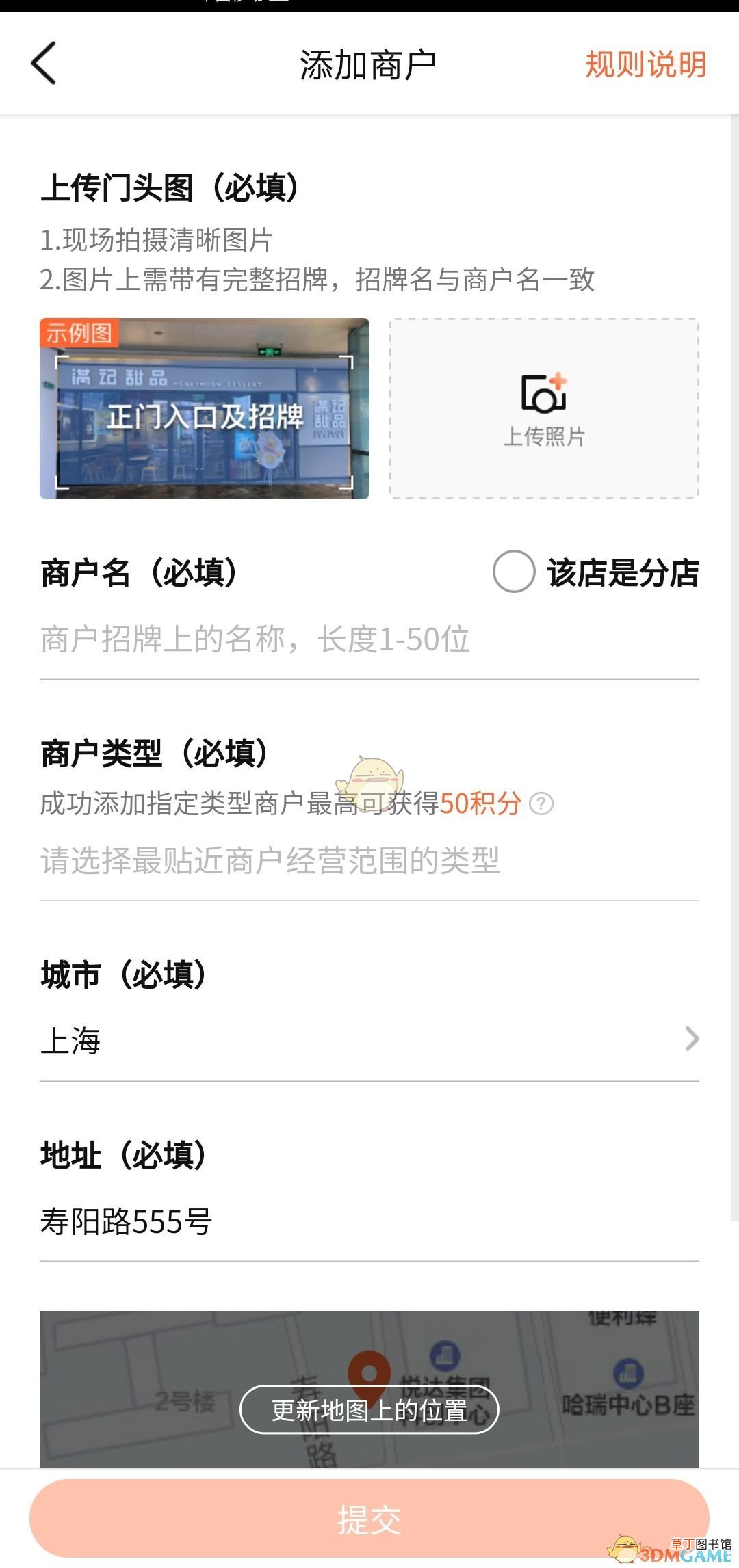
文章插图
【《大众点评》个人信息修改方法-《大众点评》添加商户方法】
推荐阅读
- 葱白饮
- 《航海王热血航线》湖的北边看到过炊烟位置-《航海王热血航线》心之探险第八层通关攻略
- 《独奏骑士》最强流派天赋加点攻略2021-《独奏骑士》悬浮刃流搭配攻略
- 《妄想山海》星宿点作用介绍-妄想山海升级攻略
- 《妄想山海》救兵祸图获得方法-妄想山海升级攻略
- 《独奏骑士》蘑菇头打法攻略-《独奏骑士》悬浮刃流搭配攻略
- 《坎公骑冠剑》伯莱坞往事侵略者任务完成攻略-《坎公骑冠剑》星球大战通关攻略
- 《天谕手游》童梦乐园主题活动介绍-《天谕手游》限定头饰小云人一览
- 《机动战姬:聚变》索尼娅技能强度介绍-《机动战姬:聚变》代理作战玩法攻略
- 《独奏骑士》图腾符文获取攻略-《独奏骑士》悬浮刃流搭配攻略










